首先我们打开电脑里excel表格
1、以excel2010版本为例,如下图要隐藏E列的数据,首先选中E列,然后点击鼠标右键,在弹出框里点击“隐藏”;
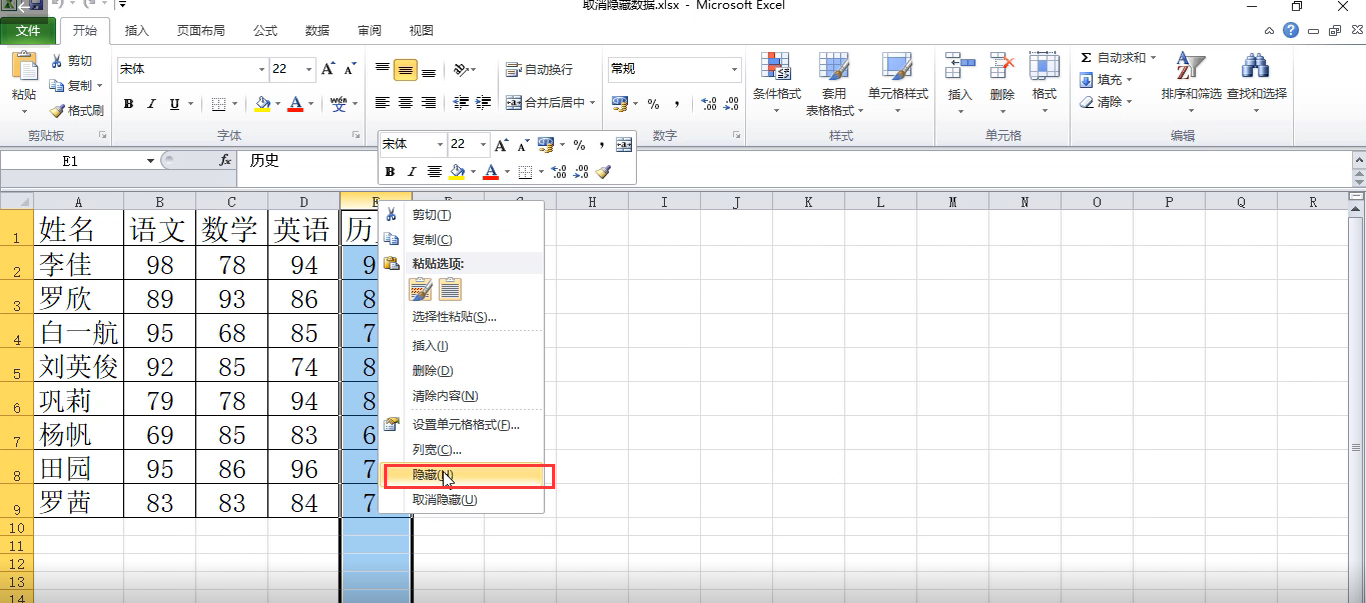
Excel隐藏
2、隐藏过后,就看不见你隐藏的内容了。
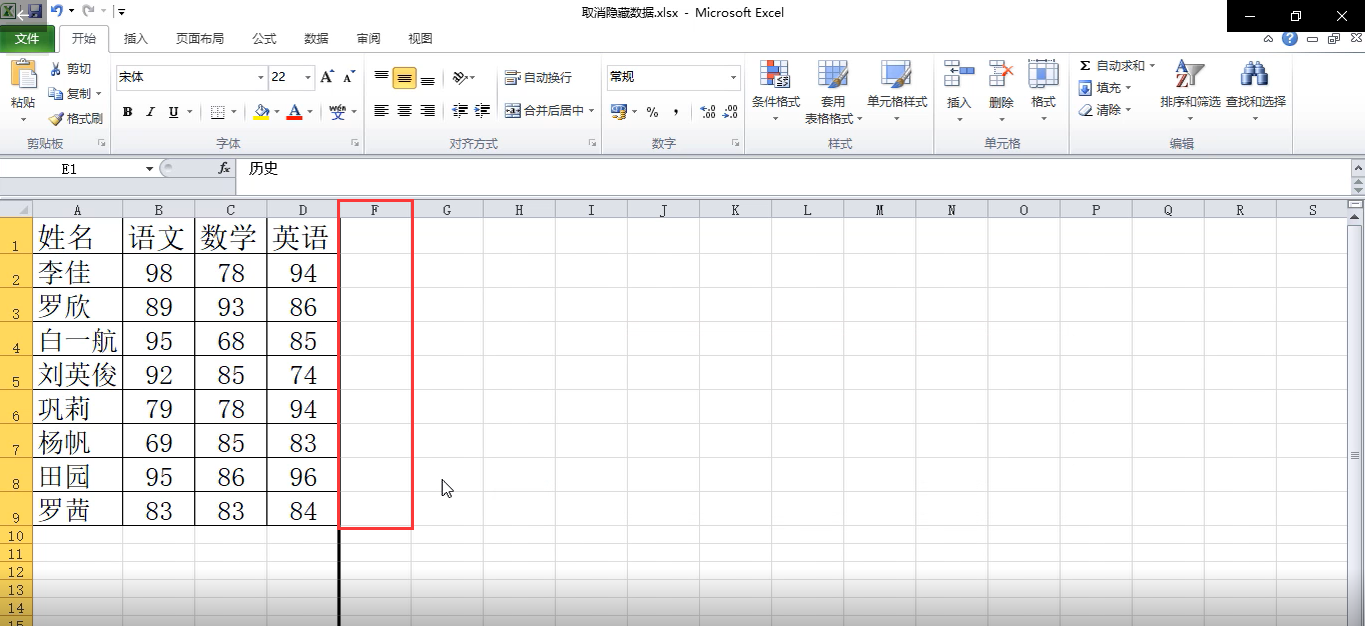
3、想要取消隐藏,就选中所有的内容(ctrl+A),单击右键,选择取消隐藏。
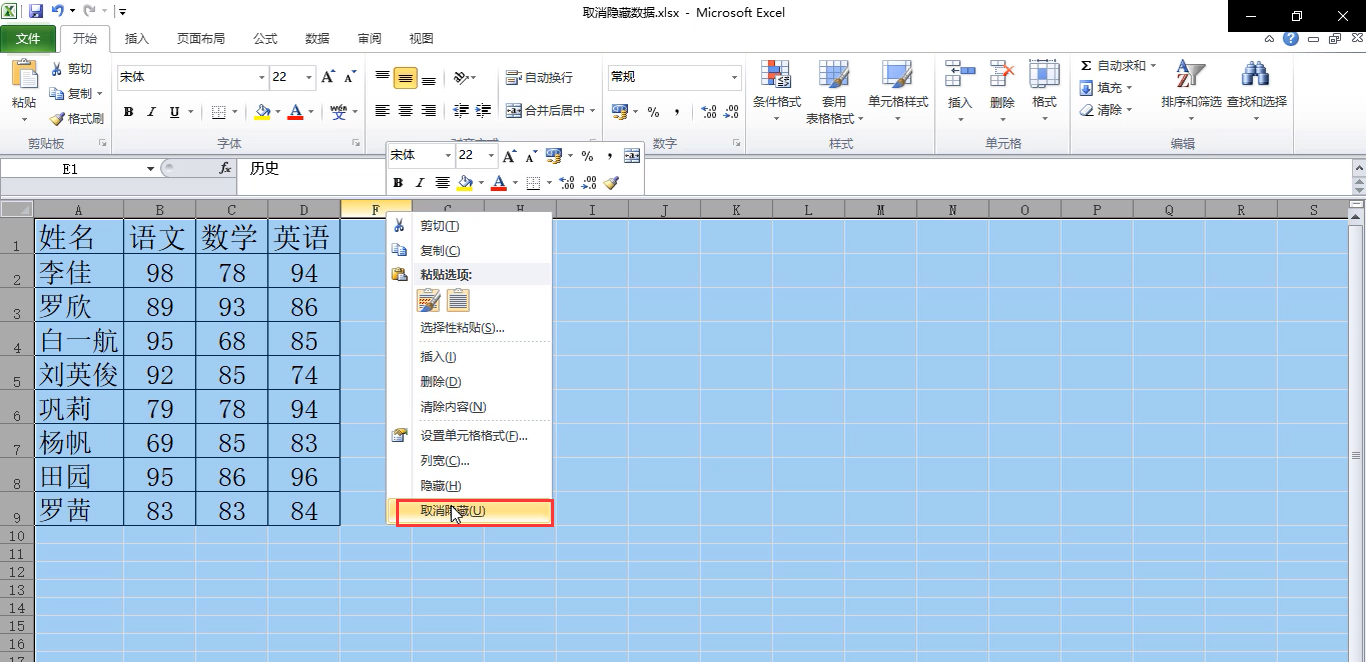
相关影片资源迅雷下载推荐
word分页符的快捷键(word常用快捷键大全一览表)
取消隐藏后,就可以看见你以前隐藏的内容了
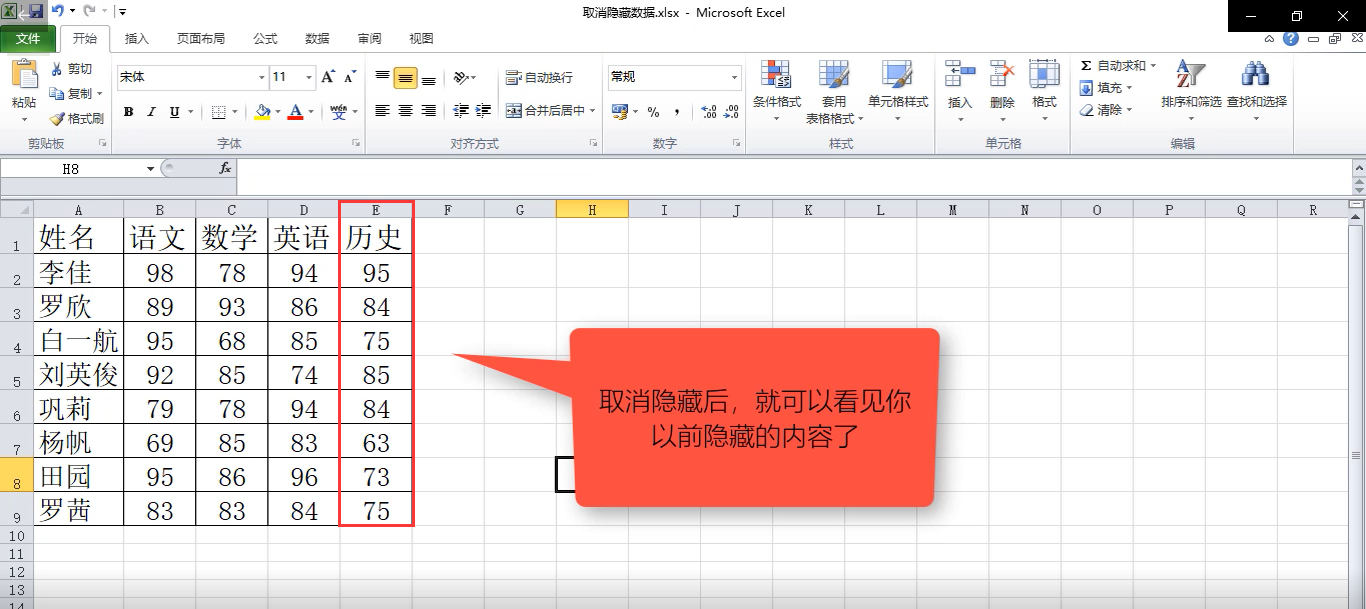
反之如果隐藏行的话同上一样的操作步骤,首先选中要隐藏的行,然后点击鼠标右键,在弹出框里点击“隐藏”;
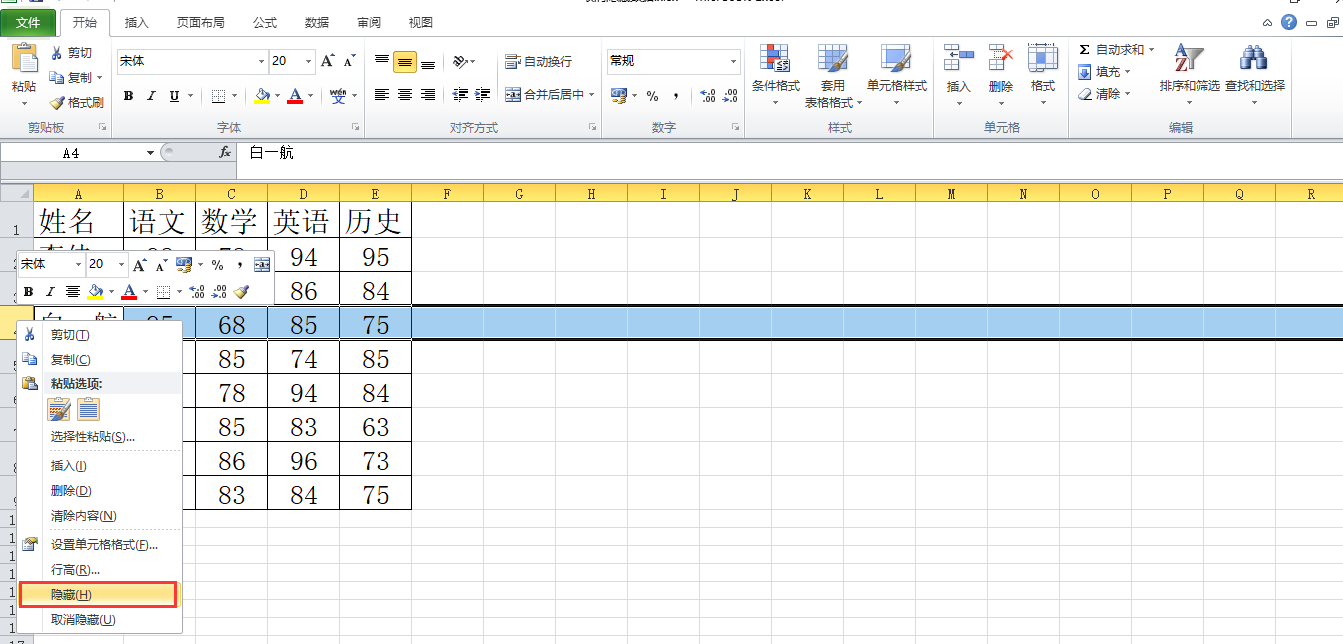
如下图,则可将所选中的行数据都隐藏起来了。
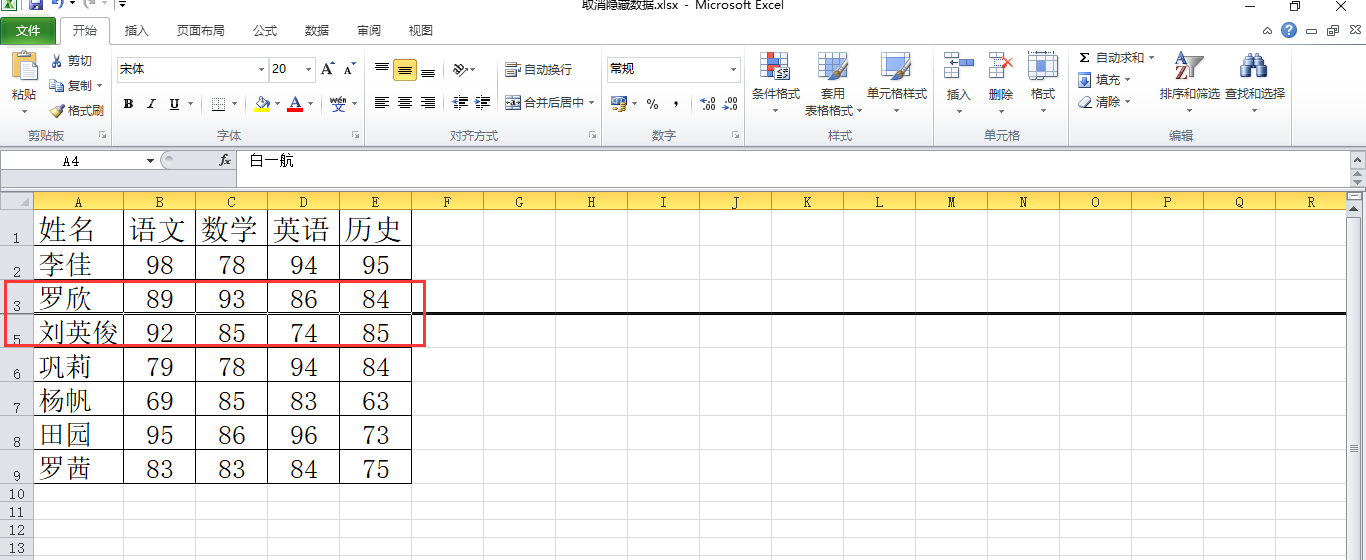
想要取消隐藏,就选中所有的内容(ctrl+A),单击右键,选择取消隐藏。
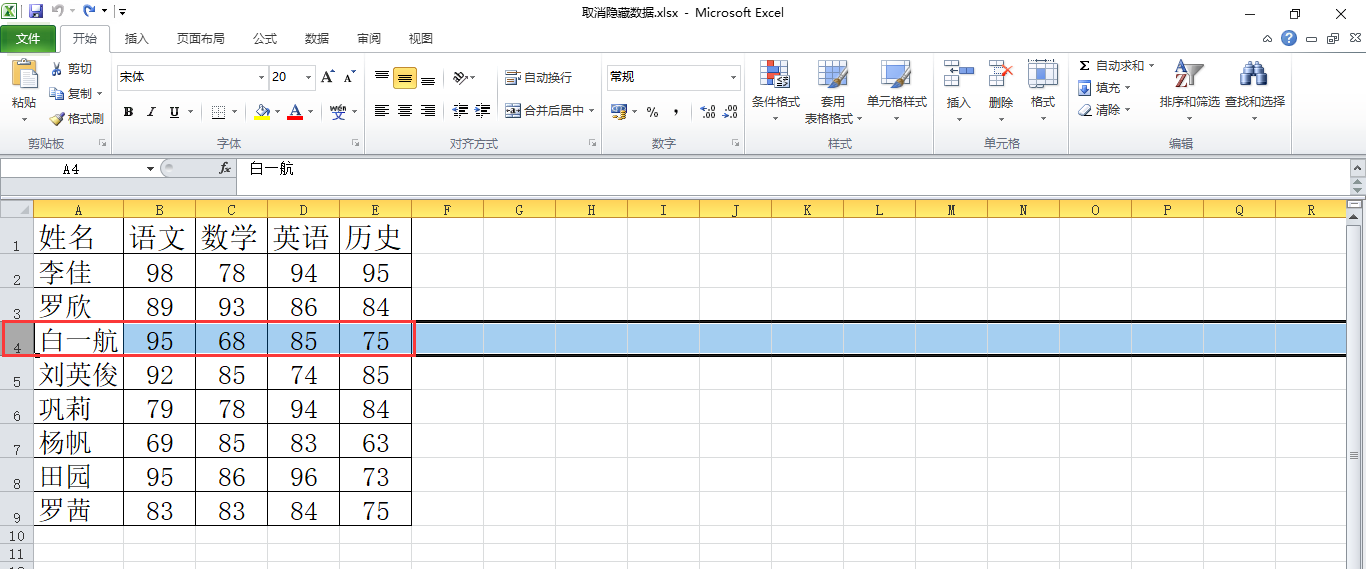
是不是很简单赶快动手试试吧!
相关影片资源迅雷下载推荐
word怎么删除空白行和空格(word里面的所有空行怎么删除)
版权声明:除非特别标注,否则均为本站原创文章,转载时请以链接形式注明文章出处。

